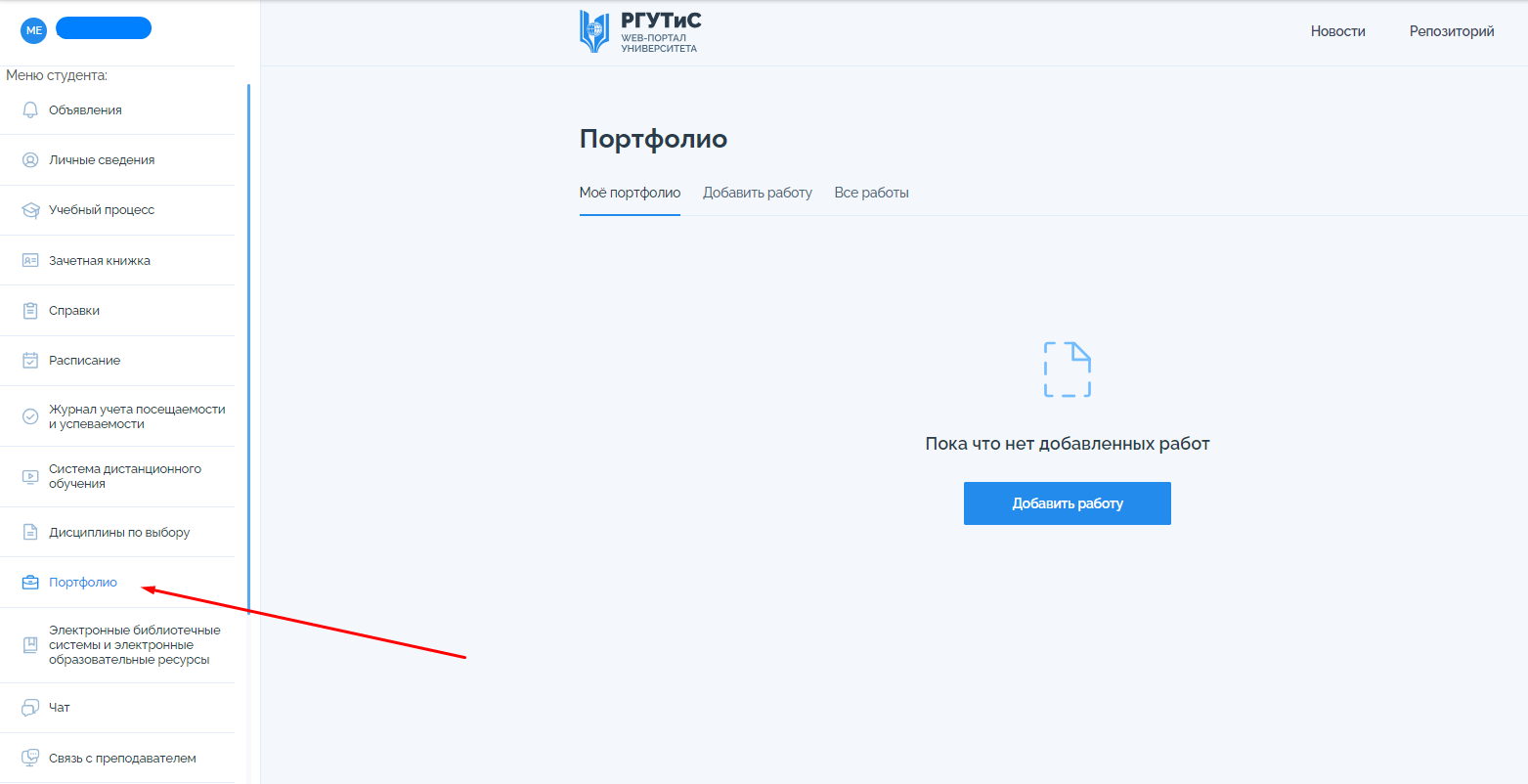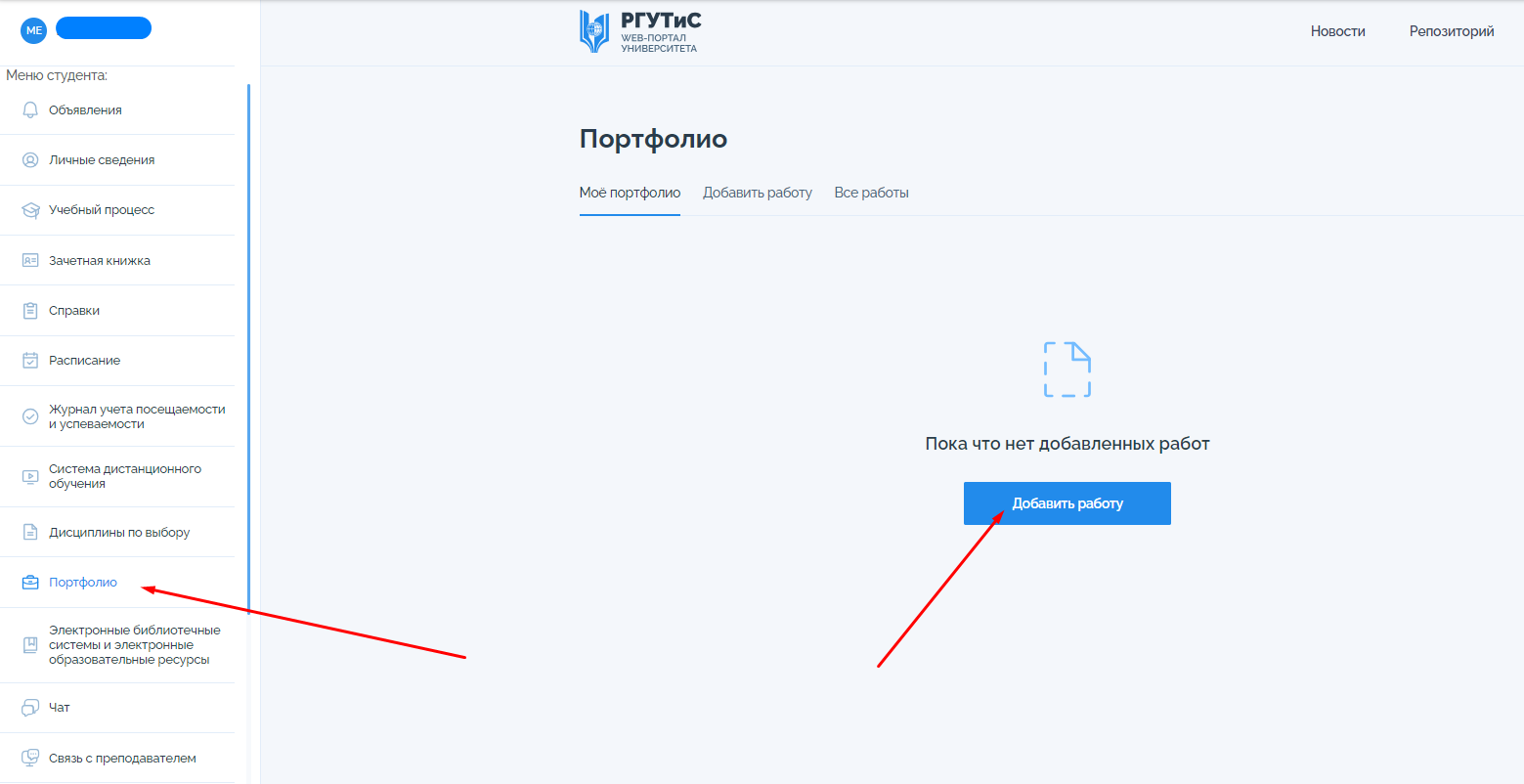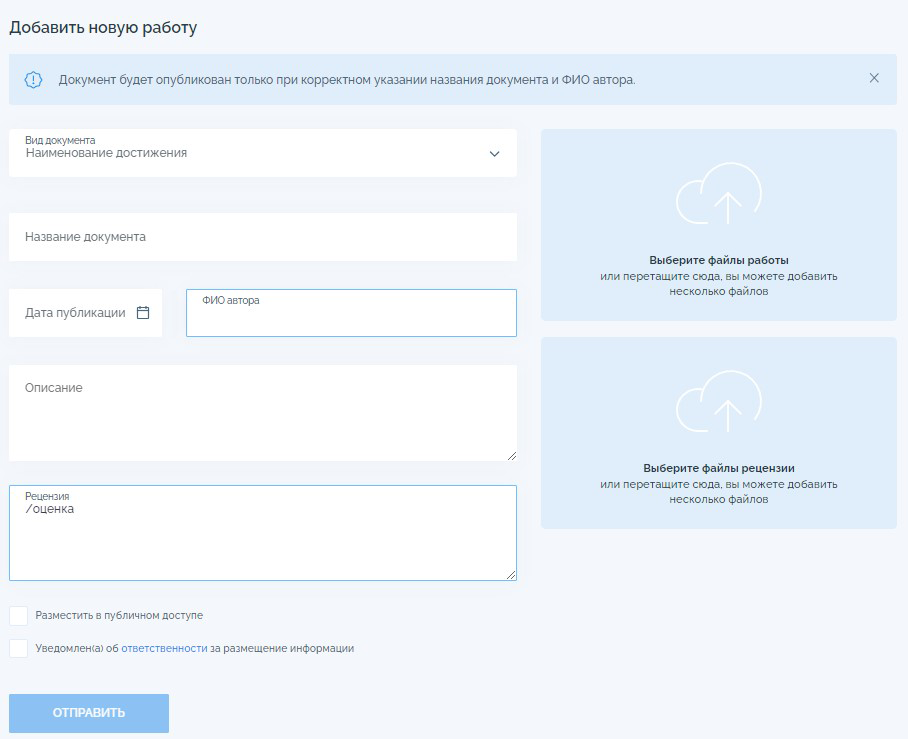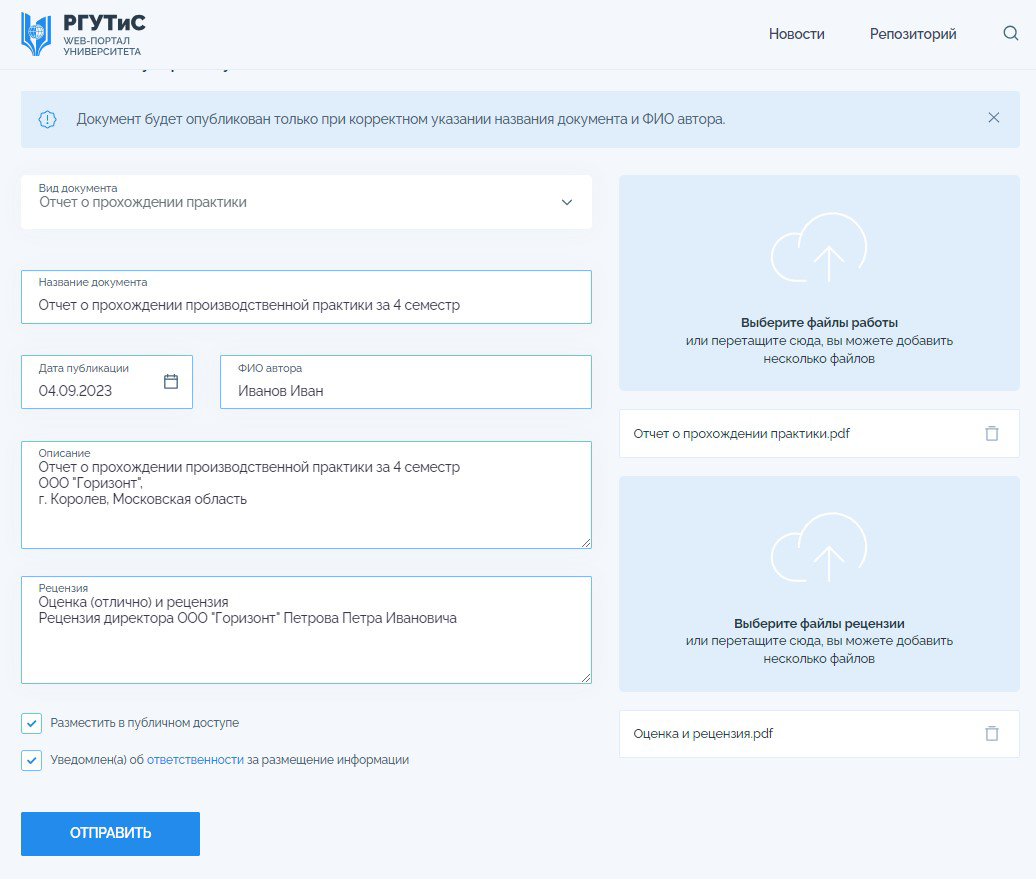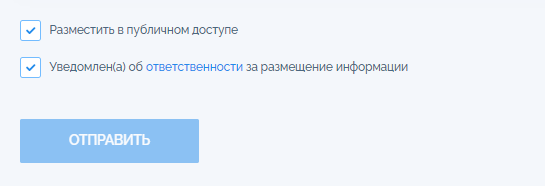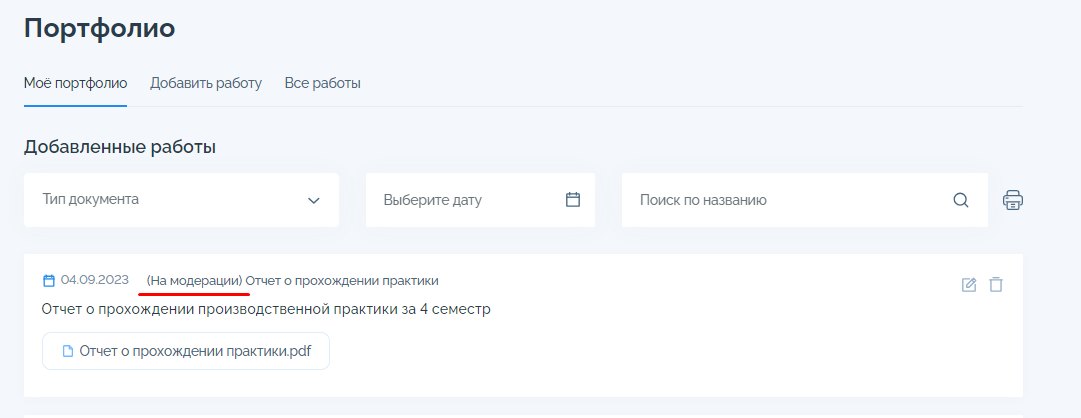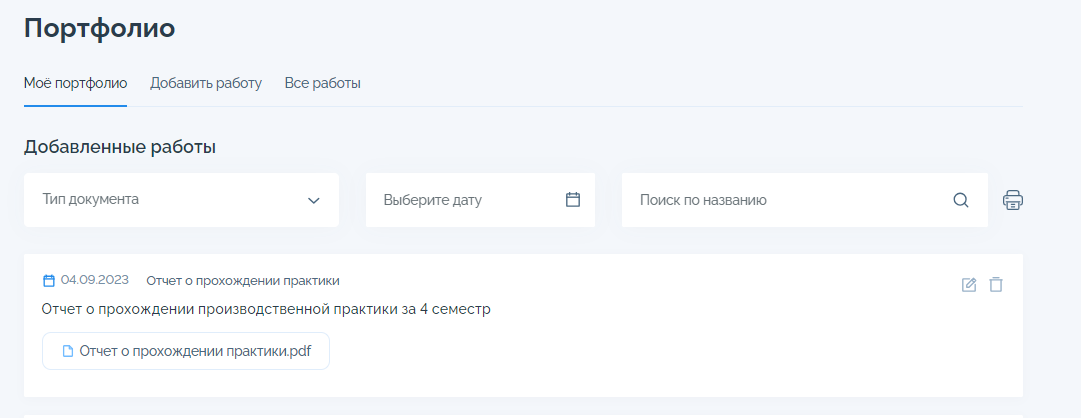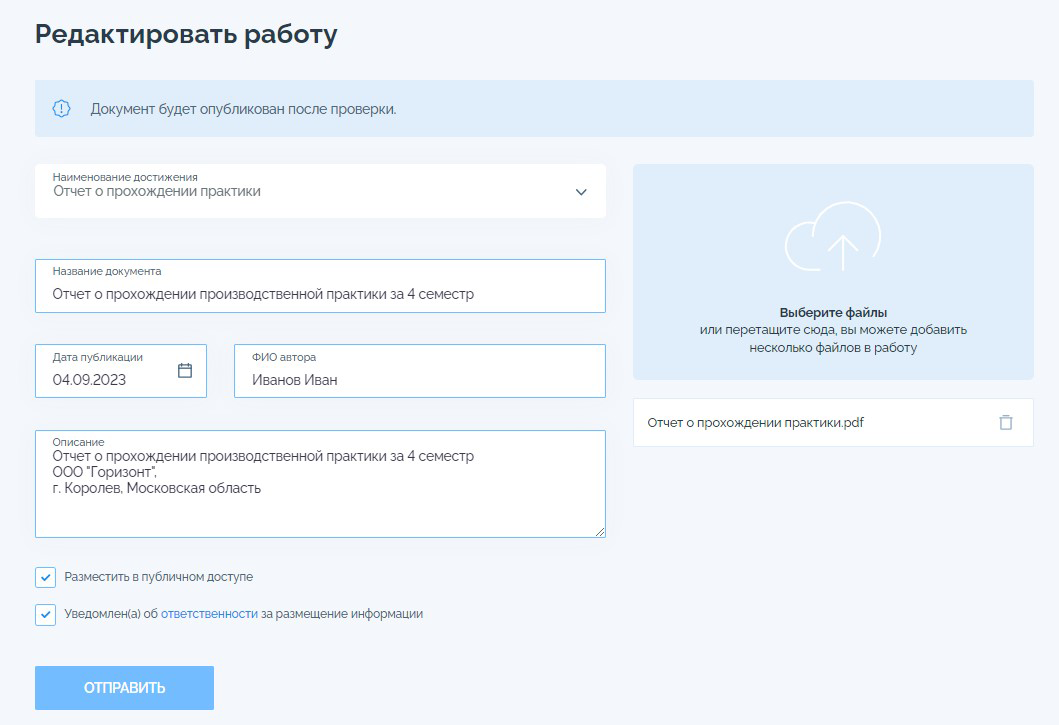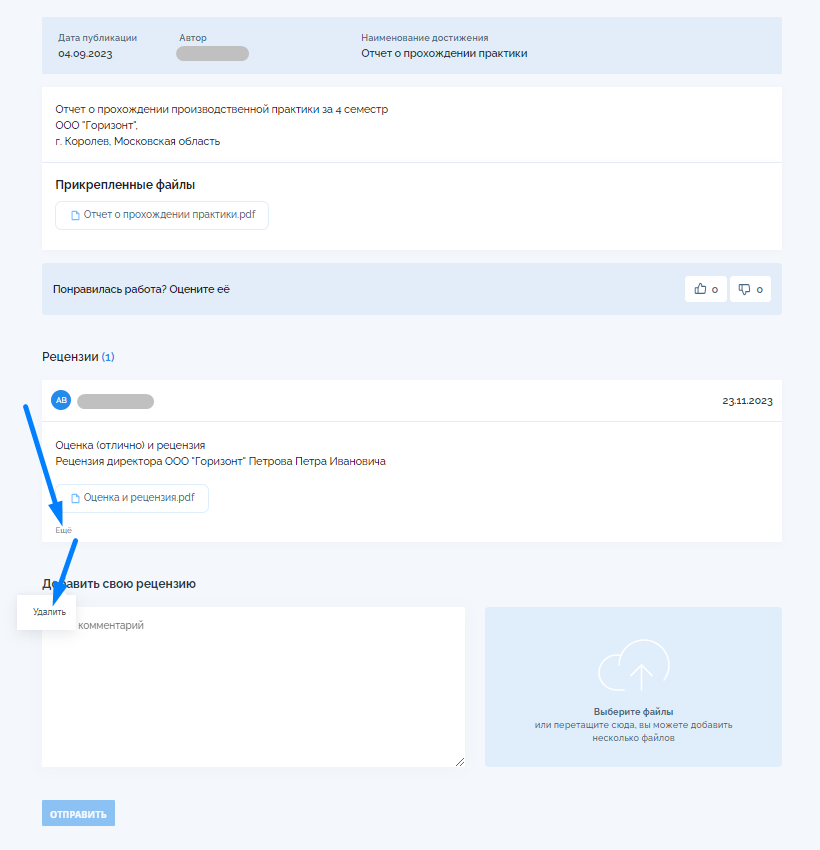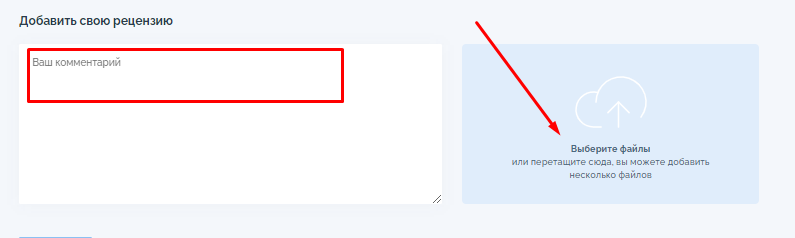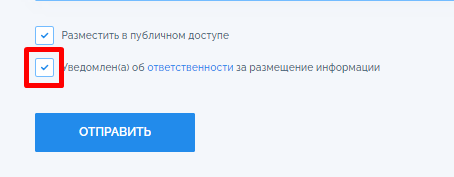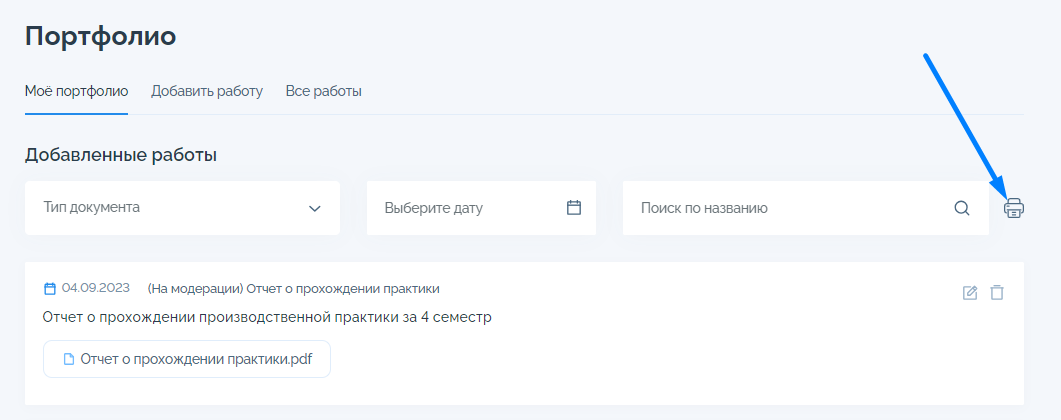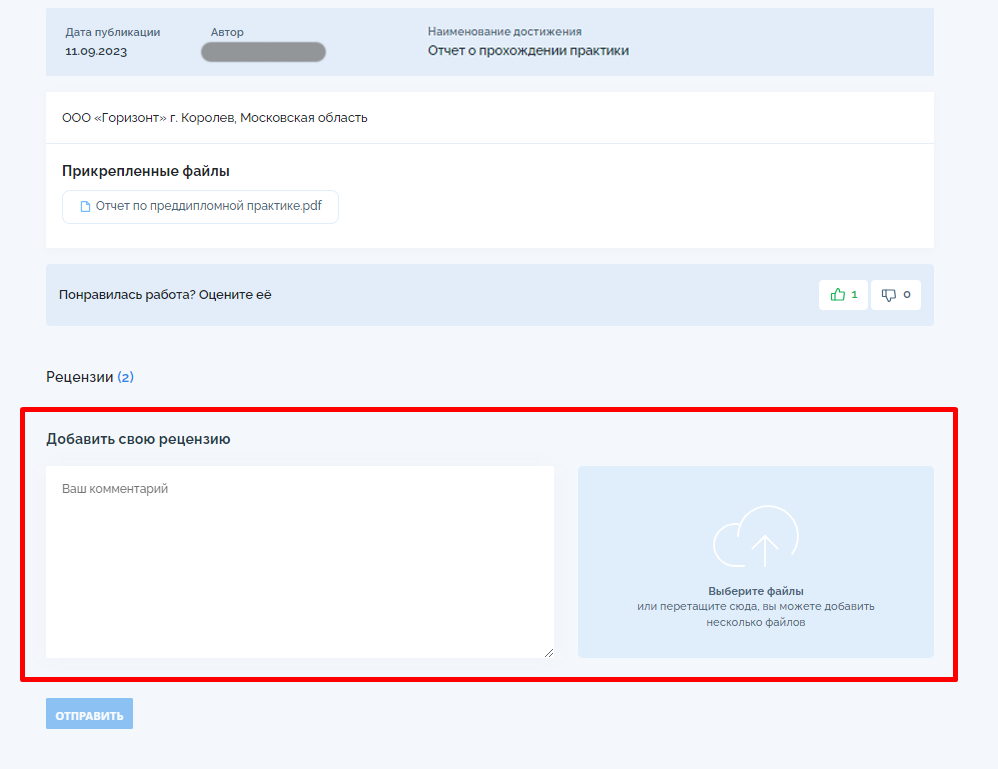|
Информация о наличии возможности формирования электронного портфолио
Формирование электронного портфолио обучающегося, в том числе сохранение работ обучающегося, рецензий и оценок на эти работы со стороны любых участников образовательного процесса осуществляется в его личном кабинете на АИС «WEB-портал университета» (доступ только авторизованным пользователям* https://lks.rguts.ru/auth/) в разделе «Портфолио» (https://lks.rguts.ru/student/portfolio/**).
Руководство пользователя по работе в АИС «WEB-портал университета»
Положением об электронной информационно-образовательной среде
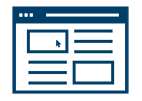
АИС «WEB-портал университета»
В АИС «Web-портал университета» обеспечена возможность формирование электронного портфолио обучающегося, в том числе сохранение работ обучающегося, рецензий и оценок на эти работы со стороны любых участников образовательного процесса, возможность поиска и просмотра портфолио любого обучающегося, выставления оценок и рецензий на эти работы.
В электронном портфолио хранятся работы обучающегося, рецензии и оценки на эти работы, иные индивидуальные достижения.
В структуру электронного портфолио могут входить следующие сведения:
о контрольных работах по дисциплине иностранный язык (при наличии);
о самостоятельных работах по дисциплинам философия, безопасность жизнедеятельности (при наличии);
о прохождении практик (при наличии);
о рефератах, докладах, контрольных и иных работах в рамках освоения образовательной программы;
об освоении дополнительных образовательных программ;
о достижениях в научно-исследовательской, культурно-творческой и спортивной деятельности;
об иных работах, достижениях.
Доступ к портфолио
Доступ к портфолио студента осуществляется в его личном кабинете в разделе «Портфолио».
Доступ к портфолио других пользователей - через подраздел «Все работы» в разделе «Портфолио», а также в разделе «Репозиторий» в верхнем горизонтальном мню с использованием функции поиска по названию работы (достижения) или имени автора (пользователя).
Обучающемуся обеспечена возможность:
- размещать структурированный набор сведений о наличии работ (достижений) по категориям;
- прикреплять к работам (достижениям) файлы (документы) их подтверждающие;
- прикреплять файлы оценок и(или) рецензий должна быть для каждого своей(-его) работы (достижения)
- просмотр переченя работ обучающегося, рецензий, оценок на эти работы, иных индивидуальных достижения в виде гиперактивных ссылок на страницу конкретной работы (достижения)
- редактирования удаления работ (достижений) из своего портфолио
- распечатывать портфолио с перечнем достижений;
- возможность поиска и просмотра портфолио любых иных обучающихся и добавление оценок и(или) рецензий на соответствующих страницах их портфолио (в текстовом формате на странице загруженной(-ого) работы (достижения) или в формате прикрепленного файла);
При просмотре портфолио обучающегося преподаватель имеет доступ к перечню работ обучающегося, рецензиям, оценкам на эти работы, иным индивидуальным достижениям в виде гиперактивных ссылок и возможность перехода по данным ссылкам на страницу конкретной работы (достижения) для размещения оценки, текса оценки и(или рецензии) рецензии и/или файла рецензии и/или оценки на эти работы (достижения).
Создание портфолио
Для создания портфолио необходимо в левом боковом меню перейти в раздел «Портфолио».
Осуществляется переход на страницу создания (редактирования) портфолио.
Добавление работ (достижений)
Работа (достижение) добавляется нажатием на кнопку «Добавить работу».
Открывается форма добавления работ (достижений).
В поле «Вид документа. Наименование достижения» (обязательное поле для заполнения при загрузке всех работ и достижений) из выпадающего списка необходимо выбрать нужный вид документа, например: «Отчет о прохождении практики».
В поле «Название документа» (обязательное поле для заполнения при загрузке всех работ и достижений) – указывается полное наименование работы (достижения), например: «Отчет о прохождении преддипломной практики», «Отчет о прохождении производственной практики за 4 семестр».
В поле «Дата публикации» выберите в открывающемся календаре нужную дату.
Поле «ФИО автора» - заполняется автоматически.
В поле «Описание» вносится информация, например, период прохождения практики, наименование организации и т.п. – данное поле является обязательным для заполнения.
В поле «Выберите файлы работы» (обязательное поле для заполнения при загрузке всех работ и достижений), прикрепляется документ, подтверждающий работу (достижение), например, отчет по практике, скан выполненной работы, скан диплома участника конференции (допустимые расширения файлов: docx, doc, .pdf). Размер файла – не более 5 Мб. Также для загрузки можно перетащить необходимый файл в область данного поля, кроме того, можно добавить несколько файлов одновременно, перетащив их сюда сразу все единовременно.
Имя файла, например: «Отчет о прохождении практики»
(имя файла будет являться гиперссылкой на него на странице просмотра работы (достижения), именно поэтому имя файла должно быть корректным).
В поле «Рецензия» - нужно коротко внести данные оценки/рецензии в текстовом формате – данное поле является обязательным для заполнения. Например, Оценка (отлично) и рецензия.
В поле «Выберите файлы рецензии» (обязательное поле для заполнения при загрузке только работ обучающегося), – загружаются файлы рецензий и (или) оценок на работы по аналогии с добавлением файла работы (достижения) (допустимые расширения файлов: docx, doc, .pdf,). Размер файла – не более 500 Кб. Файлов может быть несколько.
Имя файла, например: «Оценка и рецензия»
(имя файла будет являться гиперссылкой на него на странице просмотра работы (достижения), именно поэтому имя файла должно быть корректным).
После заполнения всех обязательных полей и загрузки файлов необходимо:
Установить галочки в чекбоксах:
«Разместить в публичном доступе»,
«Уведомлен(а) об ответственности за размещение информации»
и нажать кнопку «Отправить».
После сохранения, данные о работе (достижении) отправляются на модерацию.
После одобрения модератора, информация о работе (достижении) с файлами выводится на странице работ (достижений) в блоке «Мое портфолио», «Все работы» и в разделе «Репозиторий».
Для добавления новой работы (достижения) снова перейдите во вкладку «Добавить работу».
Редактирование и удаление работ (достижений)
Отредактировать или удалить конкретную работу (достижение) можно с помощью соответствующих кнопок, установленных напротив работы (достижения).
При нажатии на кнопку удаления, работа (достижение) будет удалено из системы.
При нажатии кнопки редактирования открывается страница редактирования работы (достижения), где можно отредактировать или удалить уже внесенную информацию (текст и замена файлов работы (достижения).
Для редактирования текстовых данных и даты, скорректируйте информацию в соответствующих полях.
Для замены файла работы (достижения) необходимо удалить уже загруженный файл нажатием на кнопку «Удалить работу» в блоке с загруженным ранее файлом и взамен загрузить новый, при этом название и размер файла должно соответствовать вышеуказанным требованиям.
Для удаления рецензии и загрузки новой нужно перейти к просмотру достижения, кликнув на его название на странице просмотра всех своих достижений.
В блоке, рецензии, которую необходимо удалить, кликните на ссылку «Еще» и нажмите на «Удалить» в появившейся вкладке (работает, только для рецензий загруженных пользователем-владельцем портфолио; удалить рецензию стороннего пользователя нельзя)
Для загрузки новой рецензии перейдите в блок «Добавить свою рецензию», далее заполните обязательно поле «Добавить свою рецензию» и прикрепите нужный файл в поле «Выберите файл».
Рецензий и (или) оценок может быть несколько.
Перед сохранением обязательно установите галочку в чекбоксе «Уведомлен(а) об ответственности за размещение информации»
После внесения всех корректировок для сохранения данных нажмите «Отправить».
После корректировки данных работа (достижение) будет повторно направлена(-о) на модерацию (перед заголовком появится отметка «на модерации»). После одобрения модератора данные о работе (достижении) будут опубликованы в открытом доступе и работа (достижение) появится в блоке «Все работы» и разделе «Репозиторий».
Печать портфолио
Для того, чтобы распечатать свое портфолио, воспользуйтесь кнопкой печати в разделе «Мое портфолио»
Добавление оценок и рецензий на работы (достижения) других пользователей
В системе имеется возможность добавления рецензий и (или) оценок со стороны любых участников образовательного процесса.
Данная возможность доступна в разделе «Портфолио» в блоке «Все работы», либо в разделе «Репозиторий» в верхнем горизонтальном меню, где можно просмотреть все опубликованные работы (достижения) и оставить оценку и (или) рецензию, в т.ч. загружать файлы с рецензиями и (или) оценками.
Для просмотра достижения нужно кликнуть на его название.
Любой сторонний пользователь из категории студент или преподаватель, который просматривает работу (достижение) может оставить свою рецензию и (или) оценку в виде текста, заполнив соответствующее текстовое поле в блоке под достижением – «Добавить свою рецензию», а также прикрепить файл рецензии и (или) оценки, нажав кнопку «Выберите файлы».
Для сохранения внесенных данных рецензии/оценки необходимо нажать кнопку «Отправить».
После сохранения данная рецензия и (или) оценка появляется на странице работы (достижения) с указанием ФИО пользователя, который ее оставил. Пользователь, добавивший данную рецензию и (или) оценку, может удалить ее при необходимости и загрузить новую.
_______________________________
*При авторизации выполняется поиск пользователей и их учетных данных в информационных системах, хранящих данные обучающихся и сотрудников университета; авторизация возможна для обучающихся и сотрудников.
**Доступ по указанной ссылке к соответствующему цифровому сервису возможен только после авторизации на АИС «WEB-портал университета».